¿Quieres saber quién lee y se suscribe a tu blog de WordPress? Parte de la construcción de un blog es entender cómo tus usuarios leen e interactúan con tu contenido. En este artículo, le mostraremos cómo encontrar quién lee y suscribe a su blog de WordPress.
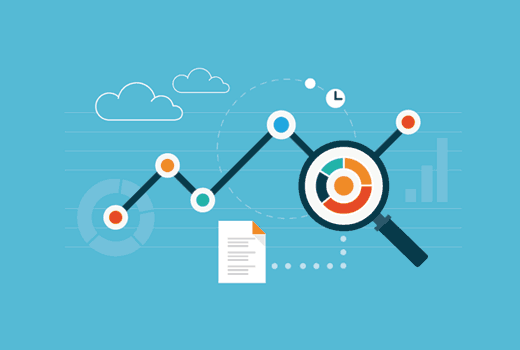
Por qué necesitas conocer a tu audiencia?
Conocer a su público es crucial para el correcto funcionamiento de su blog o negocio. Le ayudará a saber: ¿qué páginas de su sitio web son las más populares entre los usuarios? ¿Cómo han encontrado los usuarios esas páginas? ¿De dónde proceden? ¿Y qué más buscaron en su sitio web?
Toda esta información le ayuda a decidir qué tipo de contenido funciona para su público. También le ayuda a descubrir qué es lo que no funciona con sus lectores.
Esto le permite planificar y crear mejores contenidos.
Dicho esto, veamos cómo obtener más información acerca de tus lectores y suscriptores.
Obtenga información acerca de sus lectores y suscriptores con Google Analytics
Google Analytics es la herramienta de análisis más completa que existe actualmente en el mercado. Puede utilizarse para realizar un seguimiento de los visitantes de su sitio, así como de los suscriptores de su feed RSS.
En primer lugar, debe visitar el sitio web de Google Analytics y registrarse para obtener una cuenta. Consulte la sección “Cómo registrarse en Google Analytics” de nuestra guía práctica sobre cómo instalar Google Analytics en WordPress para obtener instrucciones detalladas.
Establecer Google Analytics para WordPress por MonsterInsights
Para este tutorial, vamos a utilizar el plugin MonsterInsights. Si ya está utilizando el plugin y lo tiene configurado en su sitio de WordPress, entonces puede omitir el siguiente paso.
Lo primero que debe hacer es instalar y activar el plugin Google Analytics by Monster Insights. Para más detalles, consulte nuestra guía paso a paso sobre cómo instalar un plugin de WordPress.
Una vez activado, debe visitar la página Insights ” Ajustes y hacer clic en el botón “Autenticar con su cuenta de Google”.
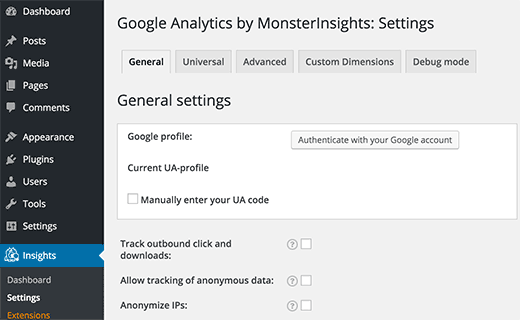
Esto abrirá un mensaje / ventana emergente donde se le pedirá que permita al plugin de Google Analytics acceder a su cuenta de Google.
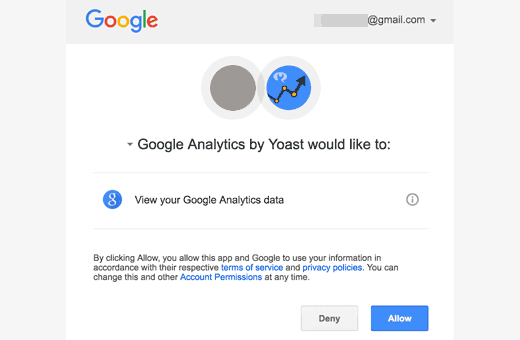
Haga clic en el botón Permitir para continuar.
La ventana emergente le mostrará un código que deberá copiar y pegar en los ajustes del plugin de Google Analytics en su sitio de WordPress.
Una vez hecho esto, el plugin obtendrá los ajustes de su cuenta de Google Analytics. Después de que usted necesita para seleccionar su perfil de análisis al hacer clic en seleccionar un perfil.
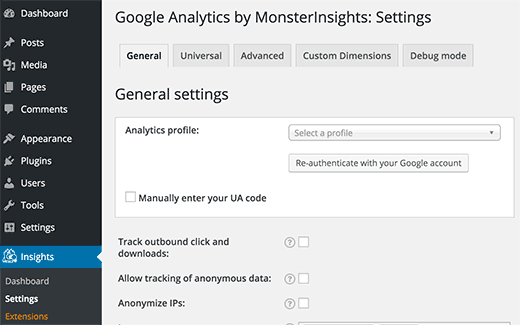
Haga clic en el botón guardar cambios para establecer sus ajustes.
Eso es todo lo que ha configurado correctamente Google Analytics por MonsterInsights en su sitio web. Para obtener instrucciones detalladas, echa un vistazo a nuestra guía para principiantes sobre cómo utilizar Google Analytics para su sitio WordPresss.
Seguimiento de enlaces RSS en Google Analytics
Google Analytics no solo puede realizar un seguimiento de los visitantes que llegan a su sitio, sino que también puede realizar un seguimiento de los enlaces a su sitio web desde otras fuentes como su feed RSS, boletín de correo electrónico, enlaces sociales, etc.
Consulte nuestra guía sobre cómo enlazar enlaces en WordPress mediante Google Analytics.
Si comparte enlaces manualmente, puede añadir sus propios parámetros de URL. Pero los enlaces en su feed RSS y boletín de noticias son generados automáticamente por WordPress.
Aquí le mostramos cómo puede enlazar su feed RSS en WordPress utilizando el plugin Google Analytics by MonsterInsights.
Vaya a Analytics ” Ajustes en su área de administrador de WordPress y haga clic en la pestaña Avanzado.
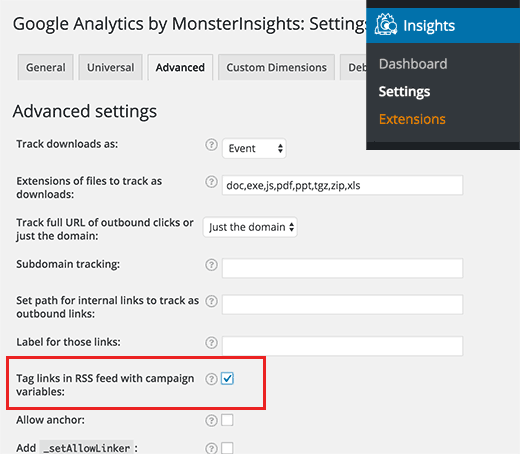
Marque la casilla siguiente a la opción ” Etiquetar enlaces en feed RSS con variables de campaña” y haga clic en el botón guardar cambios.
Eso es todo, has activado correctamente el seguimiento de enlaces en tu feed RSS.
Cómo ver los informes de los enlaces de su feed RSS en Google Analytics
Acceda a su Escritorio de Google Analytics y visite la página de informes. Vaya a Adquisición ” Todo el tráfico “ pestaña Fuente/Medio.
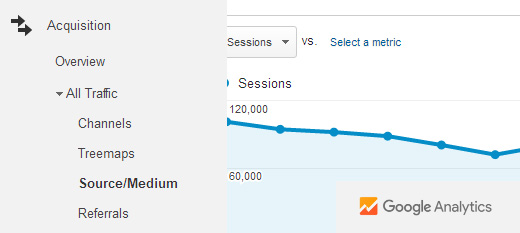
Allí encontrará RSS como fuente y como medio en su informe. Puede hacer clic en él para profundizar y ver en qué contenido han hecho clic.
Buscar información sobre suscriptores
Para encontrar información sobre suscriptores, lo primero que debe hacer es ofrecer a sus usuarios la posibilidad de suscribirse a su blog a través de un boletín de correo electrónico. Vea por qué debe crear su lista de correo electrónico de inmediato.
También tenemos una guía de email marketing 101 que le ayudará a construir una lista de correo electrónico en WordPress.
Vamos a cubrir cómo encontrar información de suscriptores en dos de las plataformas de marketing por correo electrónico más populares entre nuestros usuarios.
Buscar información de suscriptores en Mailchimp
Si está utilizando Mailchimp, entonces viene con sus propios análisis incorporados. Estos informes le indican el rendimiento de sus campañas de boletines y de RSS a correo electrónico.
Simplemente acceda a su cuenta de Mailchimp y haga clic en Informes en el menú superior.
Verás una lista de los correos electrónicos enviados a tus suscriptores. Haz clic en el botón de ver informe al lado de un correo electrónico.
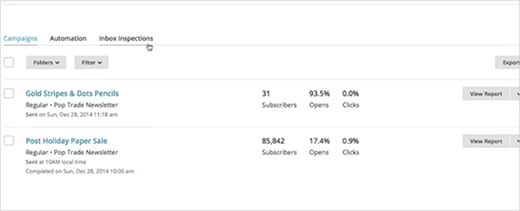
Esto le mostrará una visión general de su campaña. También le proporcionará información como cuántos usuarios abrieron o no abrieron su correo electrónico, direcciones de correo electrónico rebotadas, informes de abuso, clics totales, enlaces enlazados, etc.
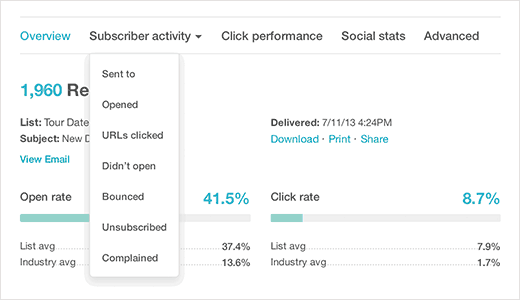
Buscar información de suscriptores en AWeber
Si está utilizando AWeber en WordPress como su proveedor de listas de correo electrónico, entonces puede utilizar la característica de informes incorporados de AWeber. Le mostrará el rendimiento de sus campañas de boletines o de RSS a correo electrónico.
Simplemente acceda a su cuenta de AWeber y luego haga clic en informes.
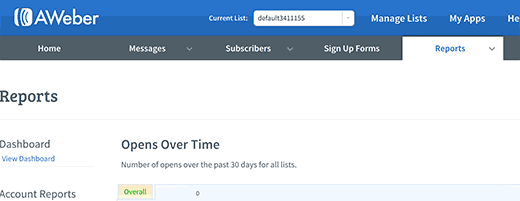
El Escritorio de informes proporciona una visión general de sus tasas de aperturas y clics. Puede desglosar los informes haciendo clic en los atajos del menú de la izquierda.
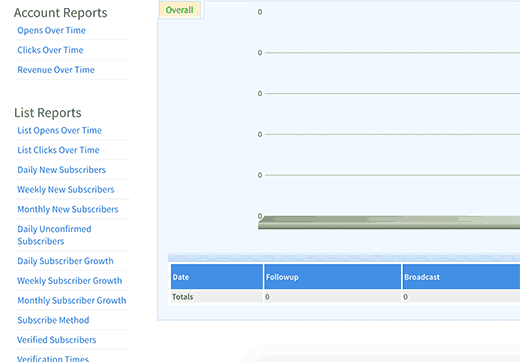
Eso es todo, esperamos que este artículo le haya ayudado a averiguar quién lee y suscribe su blog de WordPress. Puede que también quieras ver nuestra lista de 40 herramientas útiles para gestionar y hacer crecer tu blog de WordPress.
Si te ha gustado este artículo, suscríbete a nuestro canal de YouTube para ver tutoriales en vídeo sobre WordPress. También puedes encontrarnos en Twitter y Facebook.




Jiří Vaněk
Thank you for the article. I wanted to ask, do you have any plans for a more detailed guide directly on Google Analytics? Something in-depth focusing on what to pay attention to and so forth. I use Analytics and measure basic metrics, but I feel like I’m still missing out on its main potential. Such an article would be very helpful, if it doesn’t already exist and I just haven’t come across it.
WPBeginner Support
Possibly in the future we will look into this, it depends on the site and the goal of your content for what is most useful to the individual site owner to decide on what to track.
Admin
Aron
Great article. Clearly explains the topic itself. I agree with the editor that not all WordPress users are code savvy and knows their way around specially when editing codes and, core files, etc. It is good to recommend such plugin to make things easier, but then again if your goal is to limit the number of plugins you use on your blog then you need to look somewhere else or at least learn how to do it without a plugin.
Mark Klinefelter
Good article but adding plugins like this can lead to “bloat” and slow page speeds. Many processes such as image optimizing, analytics etc…can be done outside of wordpress using GIMP and Google analytics. The less plugins the better plus better for security.
WPBeginner Support
This article mentions only one plugin, which adds Google Analytics.
Admin
Mark Klinefelter
My point is that too many plugins can clog up and drag down page speeds. Why use a google analytics plugin when you can do it simply by going to google?
Editorial Staff
Because not everyone is code savvy and if you want to tag RSS links or do any of the more advanced stuff, you would have to write custom functions which are another form of a plugin.
This article is a helpful guide that explains our point of view on plugins:
https://www.wpbeginner.com/opinion/how-many-wordpress-plugins-should-you-install-on-your-site/